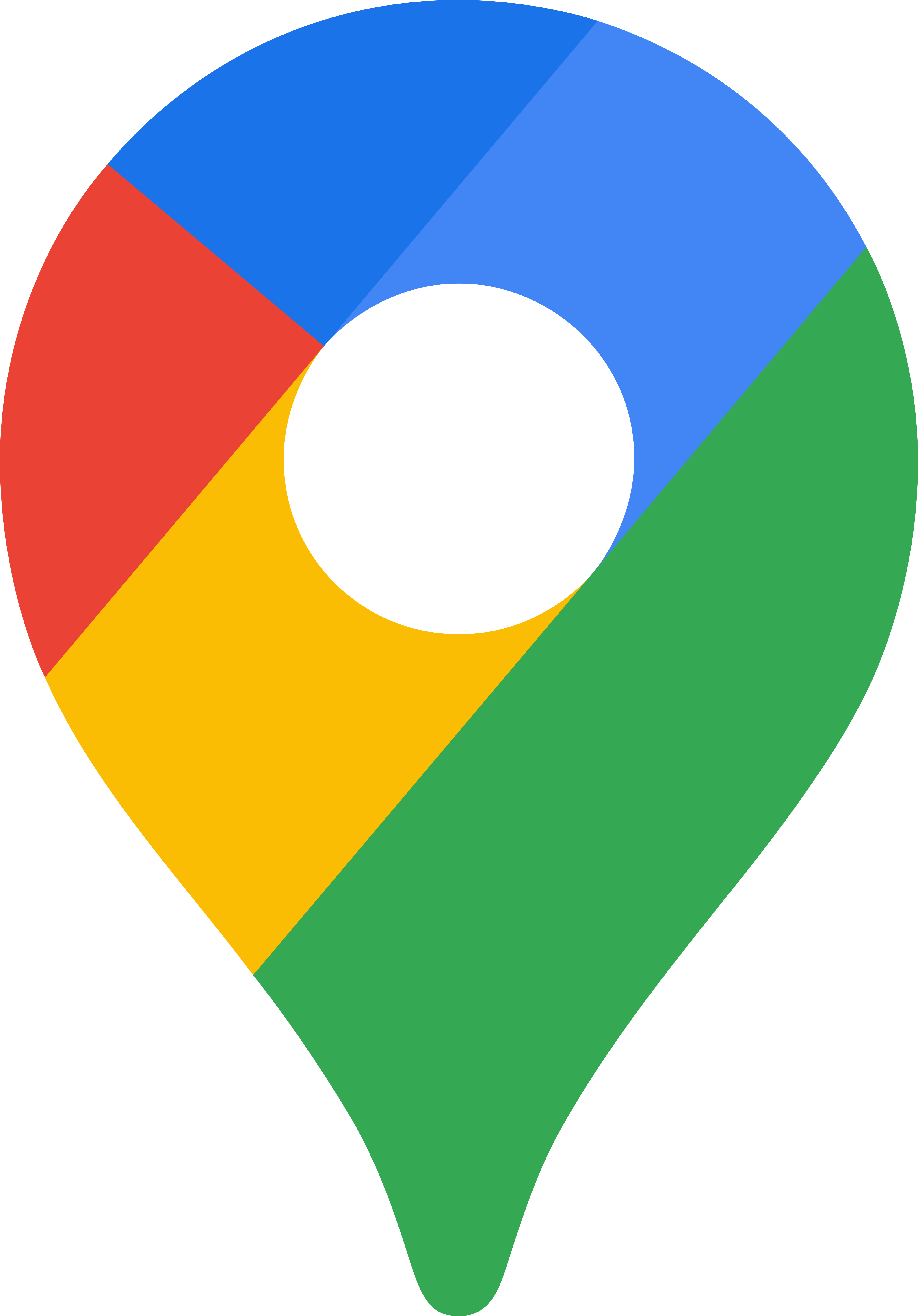Auf Android
- Tippe auf das Symbol des Google Play Stores auf deinem Gerät.
- Gib oben in das Suchfeld Google Maps ein.
- Wähle die App Google Maps – Transit & Essen“ aus der Suchergebnisliste.
- Tippe auf die Schaltfläche Installieren.
- Sobald die Installation abgeschlossen ist, auf Öffnen tippen, um Google Maps zu starten.
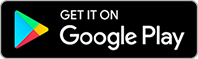
Auf iPhone und IPad (iOS)
- Tippe auf das Symbol des App Stores auf deinem Gerät.
- Gib unten in das Suchfeld Google Maps ein.
- Wähle die App Google Maps – Transit & Essen“ aus der Suchergebnisliste.
- Tippe auf die Schaltfläche Laden.
- Sobald die Installation abgeschlossen ist, auf Öffnen tippen, um Google Maps zu starten.
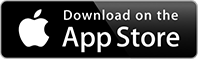
Einstieg
Hinweis zur Personalisierung
Wenn Du dich mit deinem Google-Konto anmeldest, werden Deine personalisierten Daten wie Orte und Routen gespeichert und auf allen Geräten synchronisiert.
- Öffne die App nach der Installation, um direkt loszulegen.
- Zuerst fragt Google Maps nach, ob dein Standort verwendet werden darf. Wähle eines dieser Möglichkeiten aus:
- Einmal erlauben
- Beim Verwenden der App erlauben
- Nicht erlauben
- Wähle den Modus der Ansicht aus und klicke auf Speichern.